1.Se você não conhece HTML, pode usar um "editor de Word para HTML" online gratuito para criar sua assinatura em HTML.
2. Para adicionar seu próprio logotipo ou imagem em sua assinatura, você precisará da imagem disponível na Internet. Para insira o URL público dessa imagem em sua assinatura, navegue até a imagem na web, clique com o botão direito nele e selecione Copiar endereço da imagem. Em seguida, cole o endereço de URL da imagem no Especifique o texto da isenção de responsabilidade caixa.
3. De acordo com Artigo da Microsoft, você pode usar qualquer um dos seguintes atributos para sua assinatura se estiver rodeado por %% (como em %% DisplayName %% no exemplo acima).
Cidade
Companhia
País
CustomAttribute1 - CustomAttribute15
Departamento
Nome de exibição
E-mail
Número de fax
Primeiro nome
HomePhoneNumber
Iniciais
Último nome
Gerente
Número de celular
Notas
Escritório
OtherFaxNumber
OtherHomePhoneNumber
OtherPhoneNumber
PagerNumber
Número de telefone
Caixa postal
Estado
rua
Título
UserLogonName
CEP
6b1. Depois de personalizar sua assinatura, clique no Selecione um e selecione o que fazer se o aviso de isenção não puder ser inserido (ação de failback).
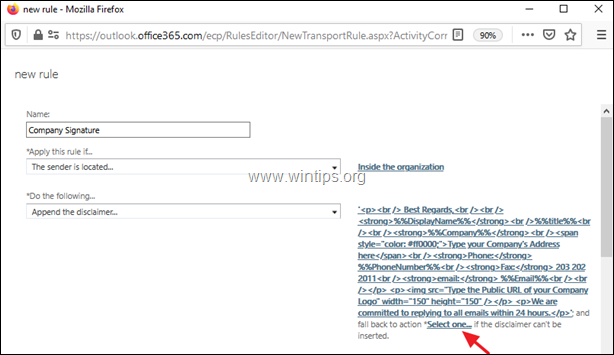
6b1.Especifique uma das ações de failback disponíveis e clique em OK:
- enrolar: Para encaminhar a mensagem original como anexo e carimbar o encaminhamento.
- ignorar: Para enviar a mensagem sem assinatura.
- rejeitar: Não envie a mensagem.
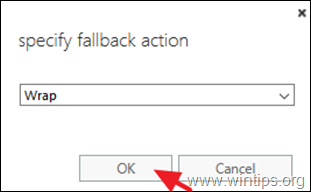
7. Quando terminar, role para baixo e escolha Aplicar e Salve a nova regra. *
* Observação: Se você deseja ativar ou desativar a regra em um momento específico, ou para adicionar outras ações e exceções à regra de assinatura, clique em Mais opções e faça suas alterações.
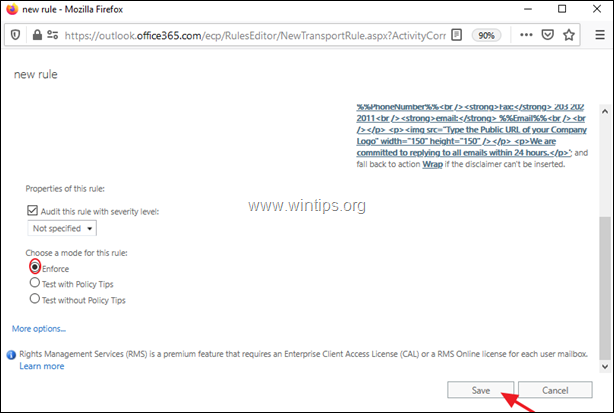
8.Finalmente, selecione sim para aplicar a regra a todas as mensagens futuras.
9. Aguarde 15-20 minutos para que a regra se aplique e, em seguida, teste sua assinatura. *
* Notas:
1. Se você vir campos vazios, após testar a assinatura de um usuário, certifique-se de que todos os atributos usados (no assinatura), são preenchidas as informações do usuário no Active Directory (ou no 'Azure Active Directory' para o Office 365).
2. Depois de fazer qualquer alteração no design da assinatura, aguarde de 15 a 20 minutos para que a regra seja aplicada.
É isso! Deixe-me saber se este guia o ajudou, deixando um comentário sobre sua experiência. Por favor, curta e compartilhe este guia para ajudar outras pessoas.